こんにちはSalt(@0siosaaan)です!
早速ですが、今回は「My OldBoy! – GBC Emulator」というAndroidアプリを使ってゲームボーイ(GB)をプレイする方法を紹介していきます!
ゲームボーイ・ゲームボーイカラー(GB・GBC)のROMの吸い出し方について以前投稿した「GBAダンパーの使い方「GB0544」でROMを吸い出す方法と保管方法について」を参考にしてください!!
[aside type=”boader”] 【ROMの吸い出しからゲームの起動まで】 [/aside]①AndroidでGB・GBCをプレイするには?
まず初めに「My OldBoy! – GBC Emulator」というAndroidのアプリをダウンロードします。
※ 以下「GBCエミュレータ」
このGBCエミュレータには「無料版」と「有料版」があり、使える機能は
[aside type=”boader”]- ステートセーブ
- 通信機能(有料版のみ)
- モーションセンサー
- スクリーンショット
- 外部コントローラーのサポート
- スキップ
などの様々な機能がありますが、「無料版」と「有料版」の2つの大きな違いは「通信機能の有無」です。
逆を言えば、それ以外の機能は変わらないので、ソロプレイが目的であれば「無料版」を購入することをおすすめします!
とはいえこのアプリは「ファミリーライブラリ」にも対応しているので、家族1人がダウンロードすれば4人までダウンロードすることができるので、家族はもちろん、カップルや夫婦で仲良くプレイすることができますよ!!
②パソコンで吸い出したROMをスマホに移動する
GBCエミュレーターのダウンロードが完了したら、起動する前にROM(ゲームソフトのファイル)をスマホの中に保存します。
USBケーブルを使ってパソコンとスマホを直接繋いでROMを保存(配置)してもいいのですが、今回はパソコンからGoogleドライブに保存して、スマホからGoogleドライブにアクセスしてダウンロードする方法をとりました。
[voice icon=”https://sakubiyo.biz/wp-content/uploads/2019/09/15677456614340.jpg” name=”saltさん” type=”r”] もちろんUSBケーブルやGoogleドライブ経由の他にもSDカードカードに保存したりする方法もあるので、やりやすい方法で移動させてください![/voice]
よくわからないよー!って方はこの記事を参考にしてください。
③ROM(ゲームソフト)を保存するフォルダを作成して移動する
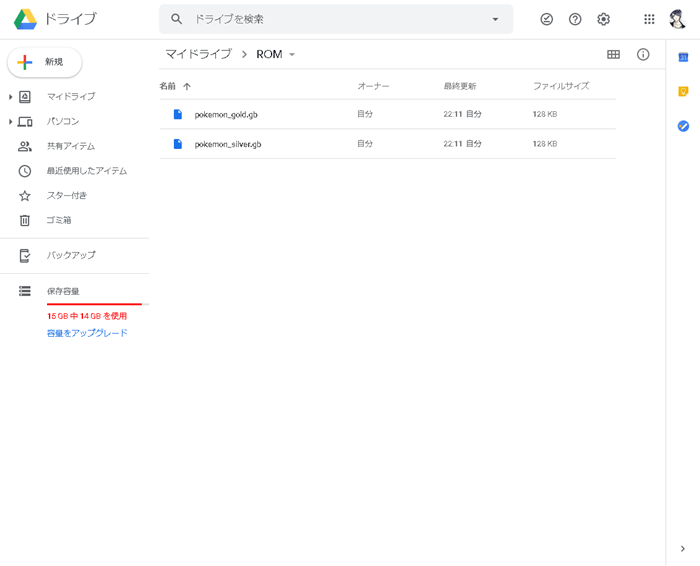
ROMの吸い出しが完了したら「Googleドライブ」へROMをアップロードします。
アップロードする場所はどこでもいいのですが、今回はわかりやすくするために「ROM」というフォルダを作成しました。
その作成したフォルダの中にROM(〇〇〇〇.gb)ファイルを保存します。
Googleドライブの中に「ROMファイル」の保存が完了したら、次にスマホからGoogleドライブにアクセスして先程保存した「ROMファイル」をスマホの中に保存します。
スマホからGoogleドライブを操作するには、アプリがあった方が操作がしやすいので「Googleドライブのアプリ」をダウンロードしてください。
[voice icon=”https://sakubiyo.biz/wp-content/uploads/2019/09/15677456614340.jpg” name=”saltさん” type=”r”] スマホのブラウザからGoogleドライブにアクセスすることもできるので、そこはお好みでどうぞ!
[/voice]
Googleドライブのアプリのダウンロードが完了したらパソコンでログインしているGoogleアカウントでログインをして、先ほどアップロードした「ROM」をスマホの中にダウンロードします。
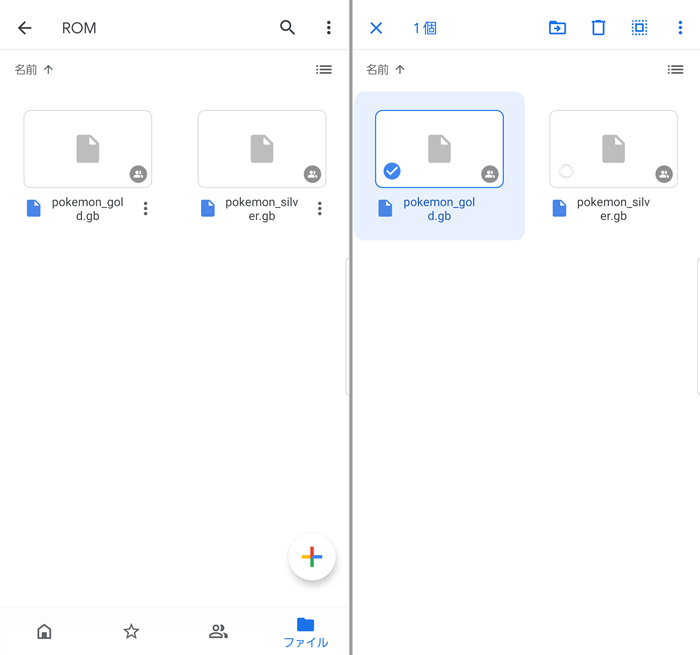
スマホでGoogleドライブを開き、さきほどパソコンで保存したフォルダを開いたら保存したいROMをロングプレス(長押し)して、右上の「︙」をタップしてダウンロードしてください。
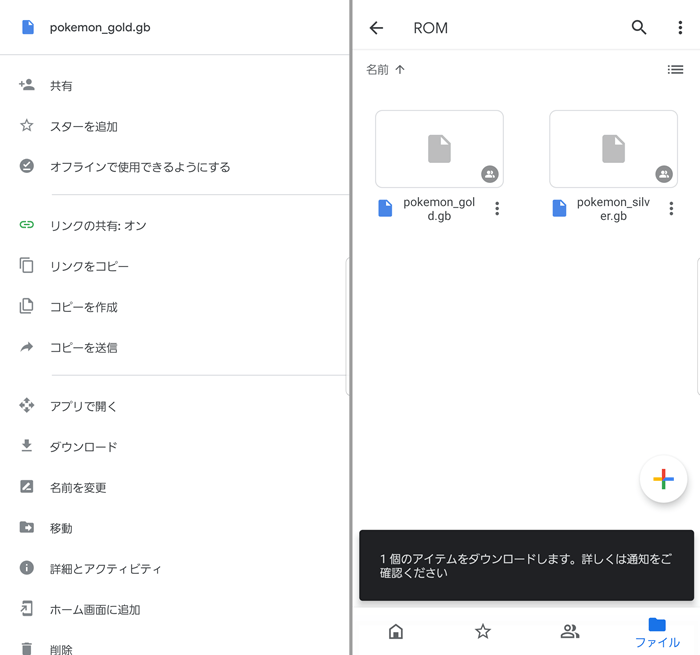
ダウンロードが完了したら、スマホの中を見ることができるファイラーアプリを開きます。
他のAndroidの他の端末の方は「ファイルマネージャー」というアプリがおすすめですよ!
操作感は違いますが、機能はほぼ変わらないので僕と違うファイラーアプリでも真似したがらできると思うので続きをご覧下さい!!
初めに、ファイラーアプリ(ファイル)を開いたらダウンロードした「ROM」を選択して移動します。
Googleドライブからダウンロードすると「ダウンロード」というフォルダの中に保存されるので、ファイラーアプリからダウンロードしたファイルが保存されるフォルダを探します。
[voice icon=”https://sakubiyo.biz/wp-content/uploads/2019/09/15677456614340.jpg” name=”saltさん” type=”r”]僕の場合は「ダウンロード」というフォルダに保存されています。[/voice]
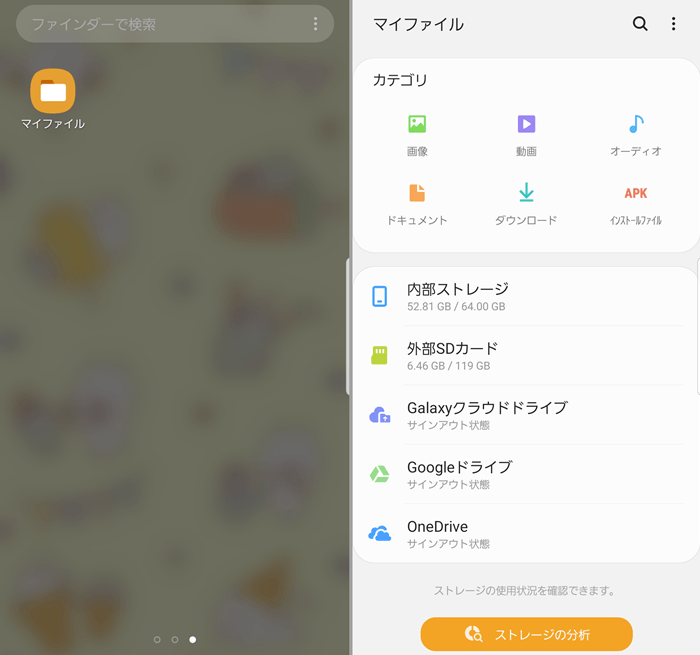
Googleドライブからダウンロードした「ROM(ゲームファイル)」を見つけたらファイルを移動します
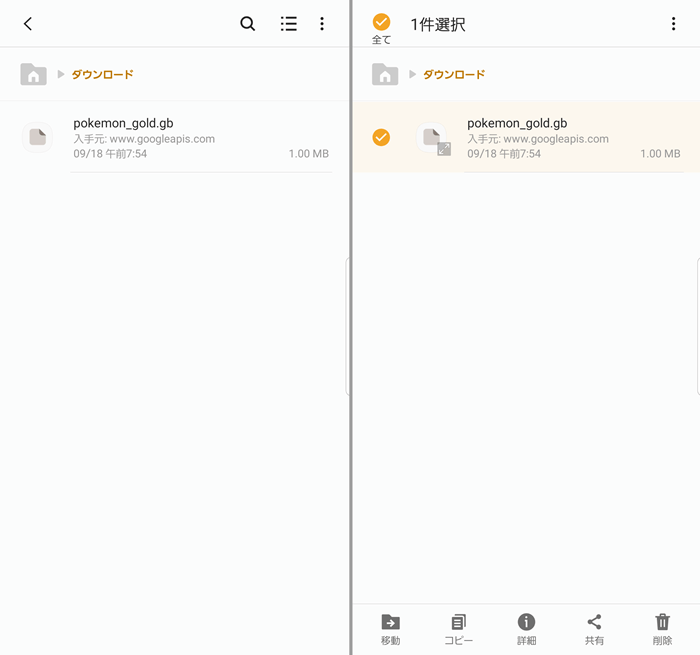
ROMファイル(〇〇〇〇.gb)の移動先はスマホの内部ストレージ(SDカードではなく本体のストレージ)の中に移動するのですが、わかりやすくするためにスマホの内部ストレージの中に新しく「game」という名前でフォルダを作成します。
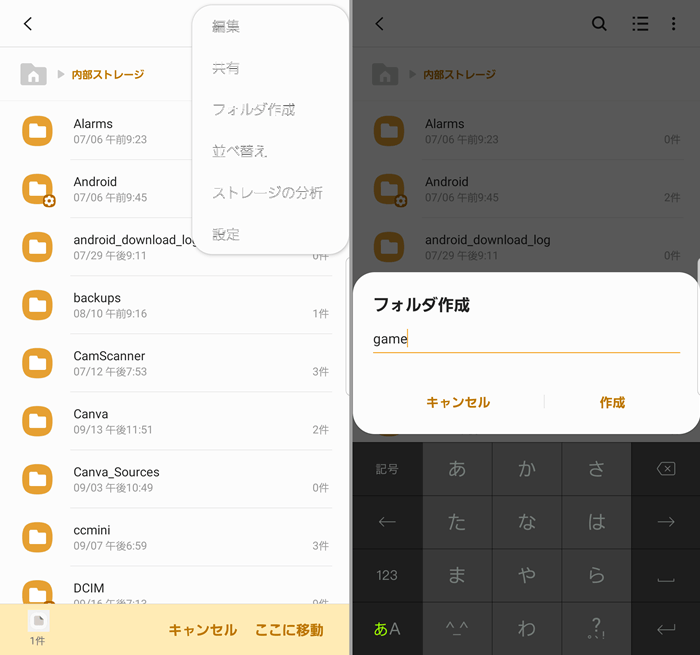
そして、作成した「game」というフォルダの中に先ほど選択した「ROMファイル(〇〇〇〇.gb)」を移動させます。
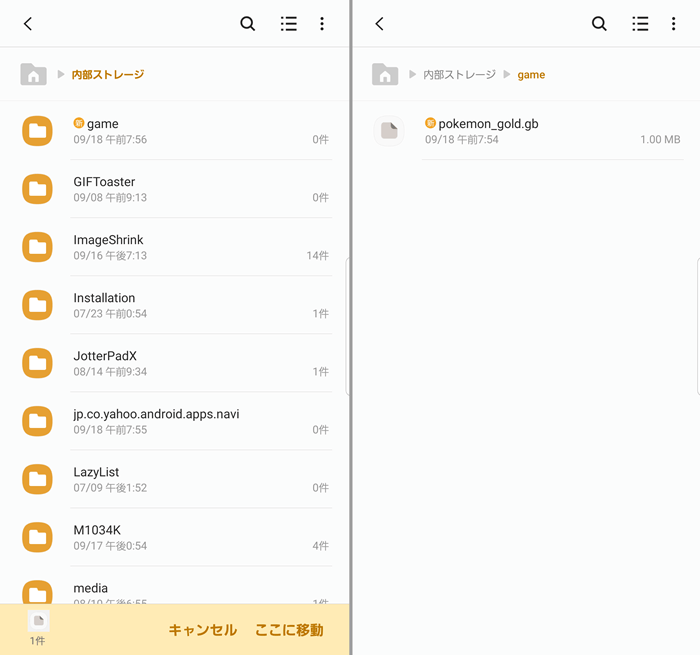
流れとしては
[aside type=”boader”]- スマホ本体にROMをダウンロード(保存する)
- スマホの内部ストレージの中にフォルダを作成する
- ②で作成したフォルダの中に保存したROMを移動する
という流れです!!
[voice icon=”https://sakubiyo.biz/wp-content/uploads/2019/09/15677456614340.jpg” name=”saltさん” type=”r”] ここまでできれば下準備は完了ですよー!![/voice]
④エミュレータ「GBCエミュレータ」を起動する
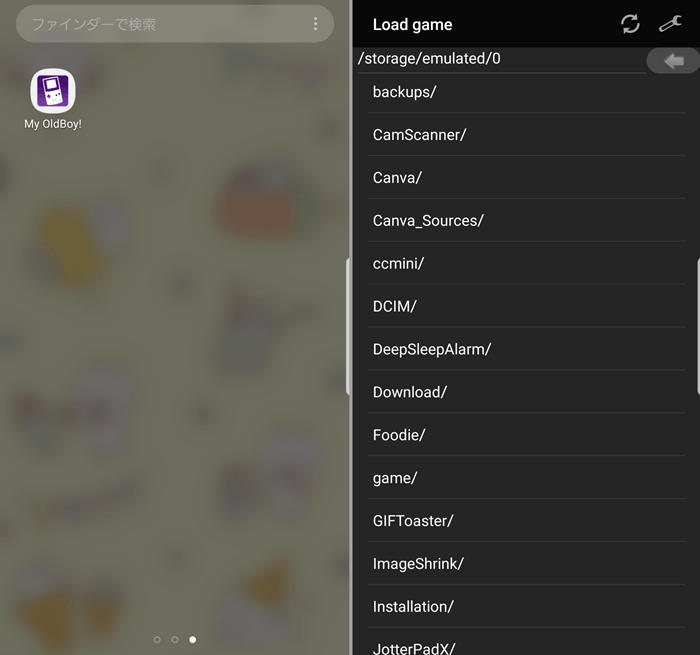
許可をタップするとファイルのパスが表示されるので、先ほど「ROM(ゲームソフト)を保存するフォルダを作成して移動する」で作成したフォルダを探して開きます。
[voice icon=”https://sakubiyo.biz/wp-content/uploads/2019/09/15677456614340.jpg” name=”saltさん” type=”r”] 今回の場合でいうと「game」というフォルダです[/voice]
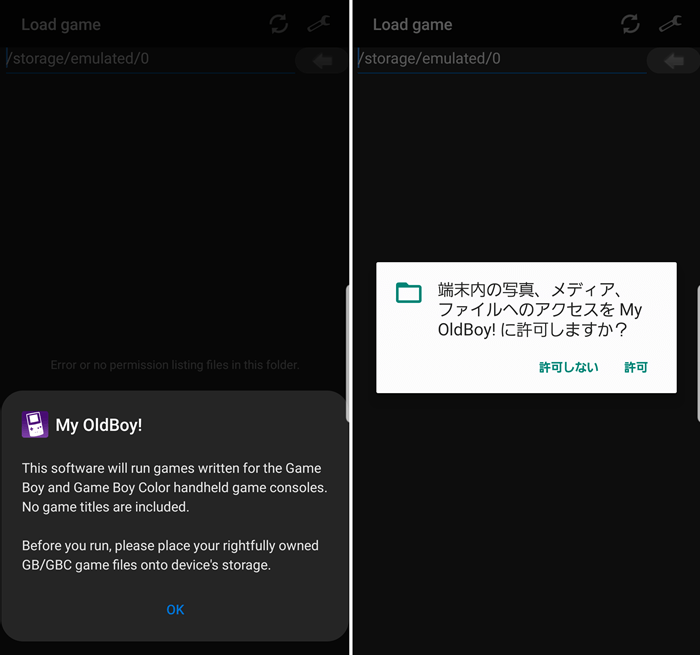
ちなみにGBCエミュレータを初めて起動すると「This software 〜 device’s storage」と表示されるので「OK」をタップします。
次に、端末内の写真、メディア、ファイルへのアクセスをMy OldBoy! に許可しますか?と表示されるので「許可」をタップして先ほど作成したROMが入っているフォルダを探して下さい!
最後にROMフォルダの中の「〇〇〇〇.gb」ファイルをタップすることでゲームを起動することができます。
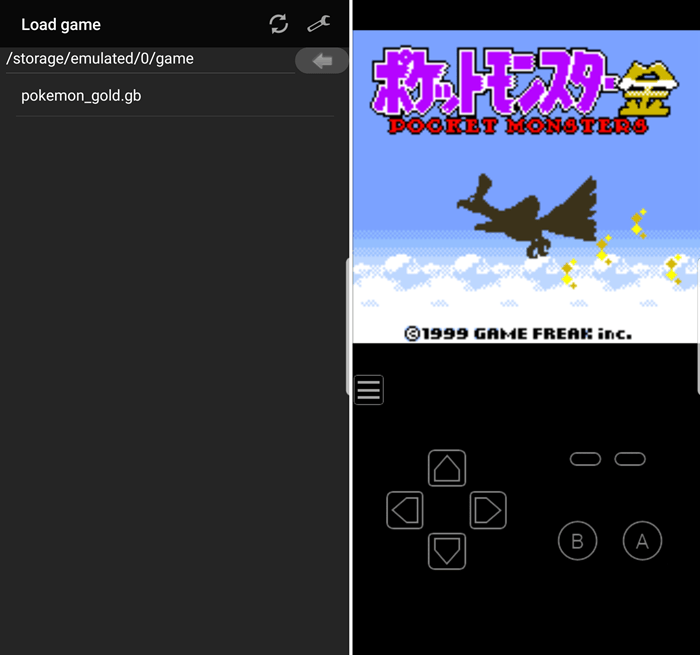
これで「AndroidでGB・GBCをプレイする方法」は以上となります。お疲れ様でした!
2回目以降はフォルダを選ばなくても最後に選択したフォルダを開いてくれるので、起動したいゲームを選択するだけでプレイすることができますよ!
おまけ
今回紹介した手順をちゃんと守ったのにゲーム起動しないじゃん!!というか「GBCエミュレータ」でROM(〇〇〇〇.gb)を起動してもアプリが落ちてしまう…という方は恐らく「ROMの吸い出しに失敗」しています。
「吸い出しの工程で正しい手順でROMを吸い出せていない」または「吸い出しに使用しているゲームソフトが壊れている」可能性があります。
そんな時は「GBAダンパーの使い方「GB0544」でROMを吸い出す方法と保管方法について」という記事を参考に、ROMを吸出しなおしてみてください!
まとめ
[aside type=”boader”]- パソコンからスマホに〇〇〇.gbファイルを移動する
- わかりやすいようにフォルダを作成する
- 保存したROMをGBCエミュレータで選択して起動する
ということで、今回は「AndroidのスマホでGB・GBCをプレイする方法」を紹介させていただきましたが無事に起動できましたか?
次は「My OldBoy! – GBC Emulator」の詳しい使い方について紹介していこうかと思います!
[aside type=”boader”] 【ROMの吸い出しからゲームの起動まで】 [/aside]






[…] 起動の仕方については「吸い出したROMをAndroidで起動する方法」を参考にしてください! […]